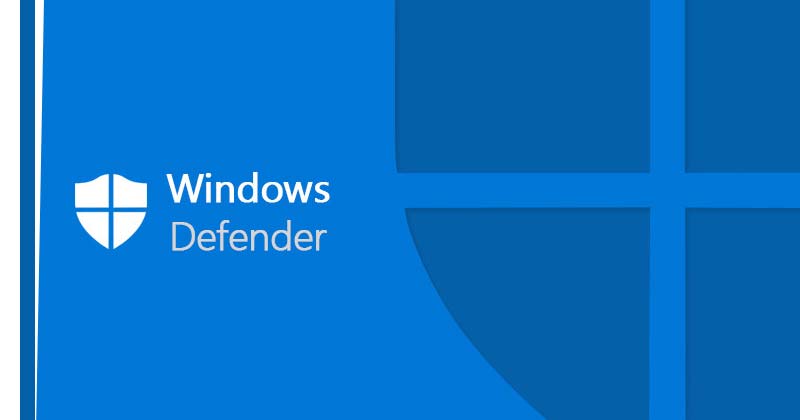
Η ασφάλεια δεν αποτελεί πρόβλημα για τους χρήστες που δεν εγκαθιστούν εφαρμογές τρίτων στο σύστημά τους, αλλά εάν χρησιμοποιείτε πολλές από αυτές, πρέπει να προστατεύσετε τις συσκευές σας με ένα επιπλέον επίπεδο ασφάλειας. Αν μιλάμε για Windows 11, το λειτουργικό σύστημα συνοδεύεται από ένα ενσωματωμένο πρόγραμμα ασφαλείας που ονομάζεται Windows Defender.
Το Windows Defender είναι πράγματι ένα εξαιρετικό πρόγραμμα ασφαλείας που προσφέρεται από τη Microsoft και διατίθεται δωρεάν. Επίσης, προσφέρει πολλές δυνατότητες που οι χρήστες δεν γνωρίζουν, όπως η προστασία βάσει φήμης.
Το Reputation Based Protection είναι μια πολύ χρήσιμη δυνατότητα ασφαλείας που εισήγαγε η Microsoft στην εφαρμογή Windows Defender. Αυτή είναι μια δυνατότητα που προστατεύει τον υπολογιστή σας από ανεπιθύμητη εγκατάσταση λογισμικού και χάκερ που μπορεί να προσπαθήσουν να εισέλθουν στον υπολογιστή σας χωρίς τη συγκατάθεσή σας.
Εάν δεν χρησιμοποιείτε κανένα πρόγραμμα ασφαλείας τρίτου κατασκευαστή, η δυνατότητα μπορεί να είναι ήδη ενεργοποιημένη, αλλά εάν όχι, είναι εύκολο να ρυθμιστεί. Ως εκ τούτου, σε αυτό το άρθρο, θα μοιραστούμε έναν οδηγό βήμα προς βήμα για τη ρύθμιση και την ενεργοποίηση της προστασίας βάσει φήμης στα Windows 11. Αλλά, πρώτα, ας δούμε τι κάνει η προστασία βάσει φήμης για την προστασία του υπολογιστή σας.
Τι κάνει η προστασία που βασίζεται στη φήμη;
Λοιπόν, η προστασία που βασίζεται στη φήμη είναι βασικά μια δυνατότητα της Ασφάλειας των Windows που φέρνει πολλές χρήσιμες λειτουργίες ασφαλείας. Να τι κάνει.
Έλεγχος εφαρμογής και αρχείων: Αυτό αναγκάζει τη λειτουργία SmartScreen του Microsoft Defender να ελέγχει για μη αναγνωρισμένες εφαρμογές και αρχεία από τον Ιστό.
SmartScreen για Microsoft Edge: Αυτό βοηθά στην προστασία της συσκευής σας από κακόβουλους ιστότοπους και λήψεις.
Πιθανώς ανεπιθύμητος αποκλεισμός εφαρμογών: Αυτή η δυνατότητα προστατεύει τη συσκευή σας από εφαρμογές χαμηλής φήμης που μπορεί να προκαλέσουν απροσδόκητη συμπεριφορά.
SmartScreen για εφαρμογές Microsoft Store: Αυτή προστατεύει τη συσκευή σας ελέγχοντας το περιεχόμενο ιστού που χρησιμοποιούν οι εφαρμογές του Microsoft Store.
Βήματα για την ενεργοποίηση της προστασίας βάσει φήμης στα Windows 11
Λοιπόν, θα πρέπει να ενεργοποιήσετε την προστασία βάσει φήμης στα Windows 11 για να προστατεύσετε τη συσκευή σας από κακόβουλες ή δυνητικά ανεπιθύμητες εφαρμογές, αρχεία και ιστότοπους. Εδώ είναι τι πρέπει να κάνετε.
1. Πρώτα απ ‘όλα, ανοίξτε την αναζήτηση των Windows 11 και πληκτρολογήστε Windows Security. Στη συνέχεια, ανοίξτε την Ασφάλεια των Windows από τα αποτελέσματα αναζήτησης.
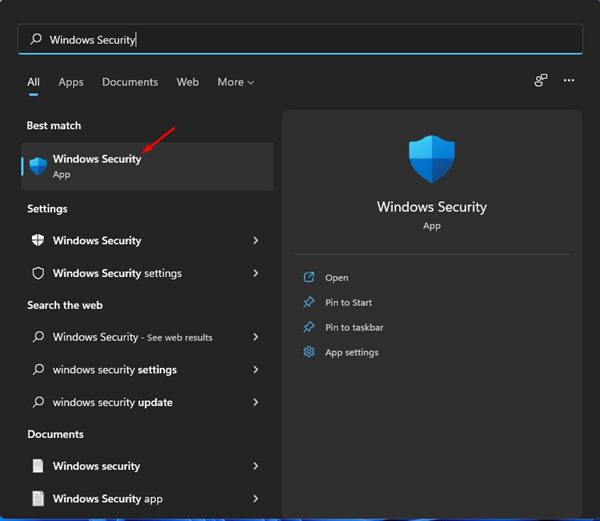
2. Στην Ασφάλεια των Windows, κάντε κλικ στην επιλογή App & Browser Control.

3. Στο επάνω μέρος, κάντε κλικ στο σύνδεσμο Ρυθμίσεις προστασίας βάσει φήμης όπως φαίνεται στο παρακάτω στιγμιότυπο οθόνης.
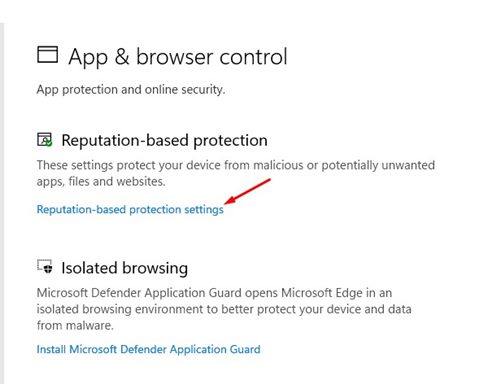
4. Θα βρείτε πολλές επιλογές στην επόμενη οθόνη. Πρέπει να ενεργοποιήσετε όλες τις επιλογές για να ενεργοποιήσετε την προστασία βάσει φήμης.
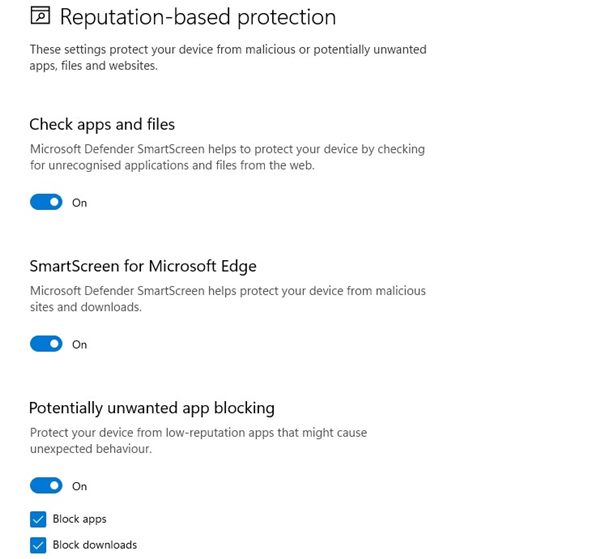
Αυτό είναι! Με αυτόν τον τρόπο μπορείτε να ενεργοποιήσετε την προστασία βάσει φήμης στο λειτουργικό σύστημα Windows 11.
Η προστασία που βασίζεται στη φήμη είναι μια εύχρηστη δυνατότητα της Ασφάλειας των Windows. Μπορείτε να ενεργοποιήσετε αυτήν τη δυνατότητα για να προστατεύσετε τη συσκευή σας από διάφορες απειλές ασφαλείας. Ελπίζω αυτό το άρθρο να σας βοήθησε! Παρακαλώ μοιραστείτε το και με τους φίλους σας. Εάν έχετε οποιεσδήποτε αμφιβολίες σχετικά με αυτό, ενημερώστε μας στο πλαίσιο σχολίων παρακάτω.











